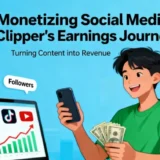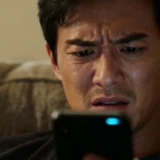Mikrofon laptop yang tiba-tiba tidak berfungsi bisa jadi masalah besar, terutama jika Anda sering melakukan meeting online, merekam suara, atau bermain game. Tapi jangan panik dulu! Ada beberapa penyebab dan solusi yang bisa Anda coba untuk mengatasi masalah ini. Yuk, simak cara memperbaiki mikrofon laptop yang tidak berfungsi dengan langkah-langkah berikut!
1. Pastikan Mikrofon Tidak dalam Mode Mute
Kadang, tanpa sadar kita mematikan mikrofon sehingga tidak bisa menangkap suara. Coba periksa apakah mikrofon dalam kondisi mute:
- Klik ikon Speaker di taskbar kanan bawah.
- Pilih Sound Settings atau Pengaturan Suara.
- Scroll ke bawah ke bagian Input dan pastikan mikrofon yang digunakan sudah aktif.
- Coba bicara, jika level input suara tidak bergerak, lanjut ke langkah berikutnya.
2. Periksa Pengaturan Privasi Mikrofon
Windows memiliki fitur privasi yang bisa membatasi akses mikrofon pada aplikasi tertentu. Jika mikrofon tidak bisa digunakan, coba cek pengaturan ini:
- Buka Settings (Windows + I)
- Pilih Privacy & Security > Microphone
- Pastikan opsi Microphone access dalam keadaan ON.
- Scroll ke bawah dan aktifkan akses mikrofon untuk aplikasi yang Anda butuhkan.